文章詳情頁
Win7文本文檔亂碼怎么解決?Win7文本文檔亂碼的解決方法
瀏覽:106日期:2022-09-24 14:54:25
最近有Win7用戶反映,用記事本打開TXT文檔,就變成一堆亂碼,反復操作好幾次,結果都一樣。用戶不知道這是怎么回事,也不知道該怎么解決,為此非常苦惱。那么,Win7文本文檔亂碼怎么解決呢?接下來,我們一起往下看看Win7文本文檔亂碼的解決方法。
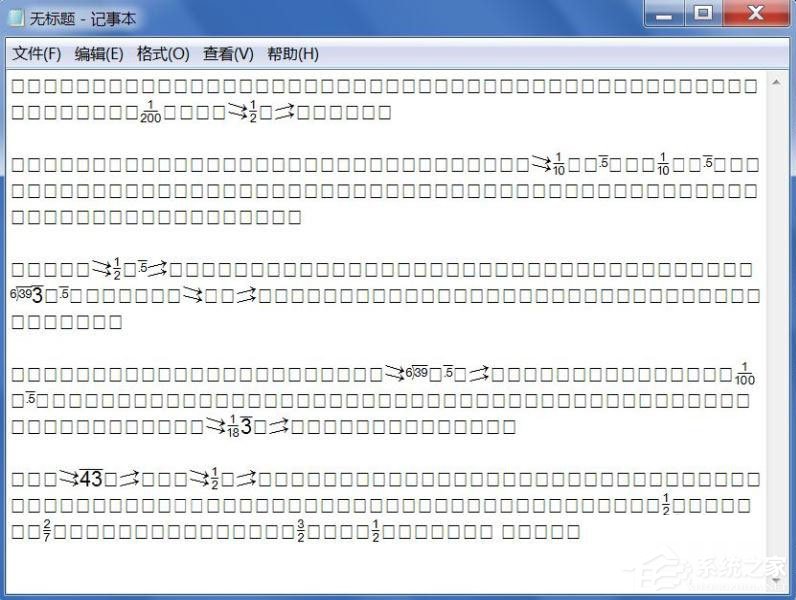
方法/步驟
1、遇到這種情況,最先想到的應該是字體設置錯誤導致,先打開記事本的“格式”菜單,選擇“字體”這一項;
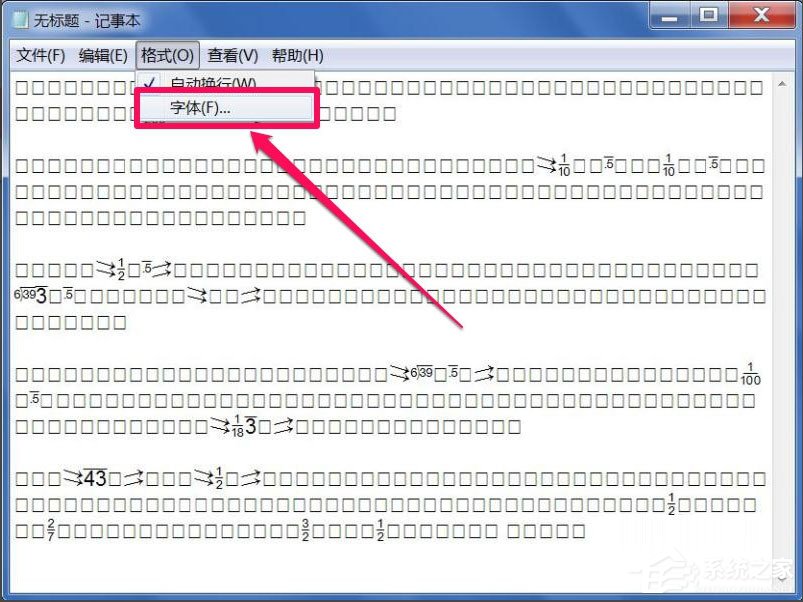
2、在字體修改窗口,可以看到設置的不是中文字體,發(fā)現是一種符號字體;

3、將它改為中文字體,大家通常使用的是“宋體”,“新宋體”之類,這里以宋體為例,選擇它;
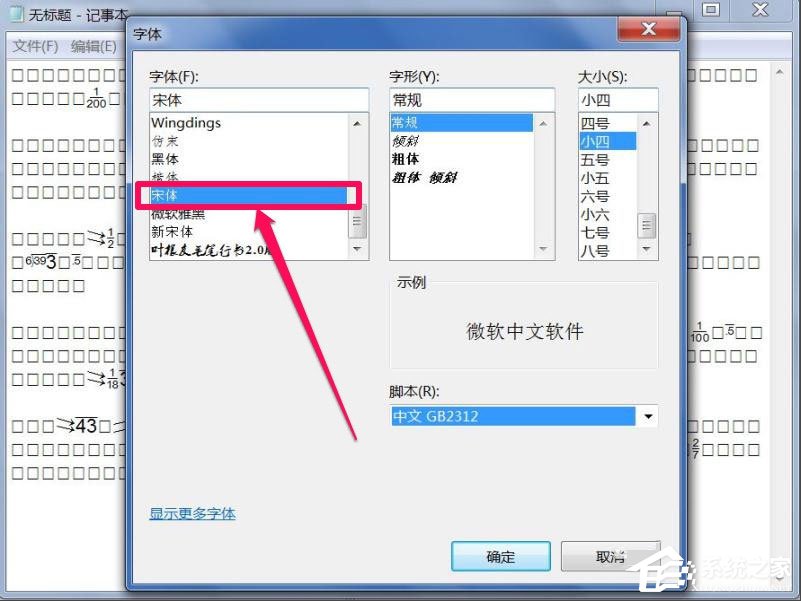
4、然后再調整一下腳本字體集,試試中文GB2312,或者是西歐語言,然后按“確定”;
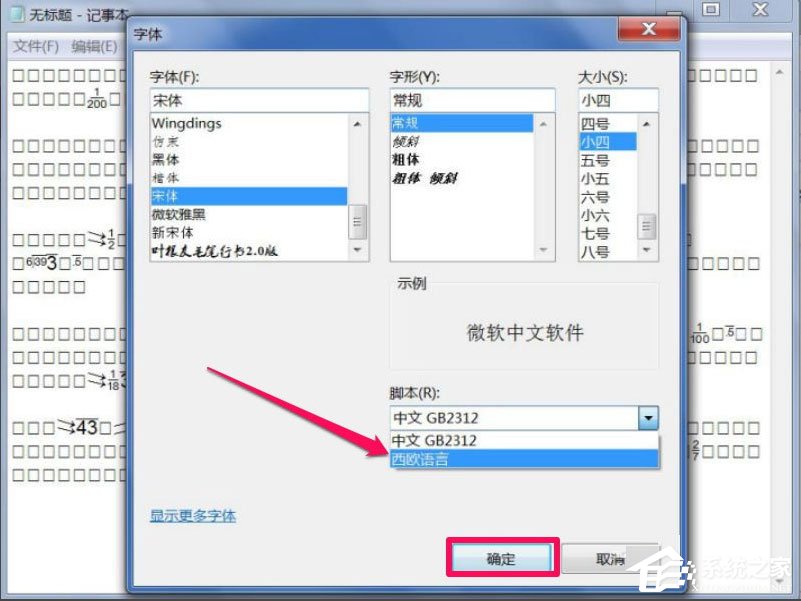
5、再返回到記事本,就可以看到字體被糾正過來了,不再是一堆亂碼了;
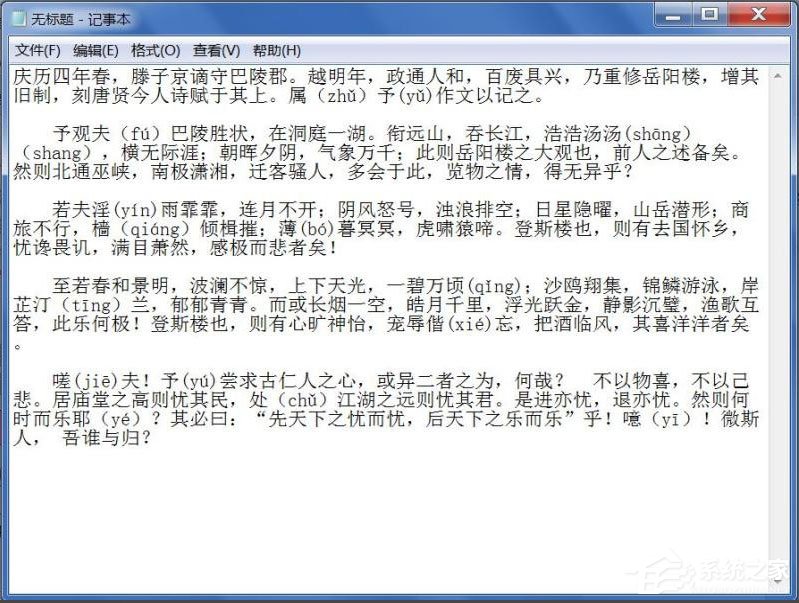
6、若還是不能恢復過來,可以右鍵,選擇復制,把亂碼全部復制下來;
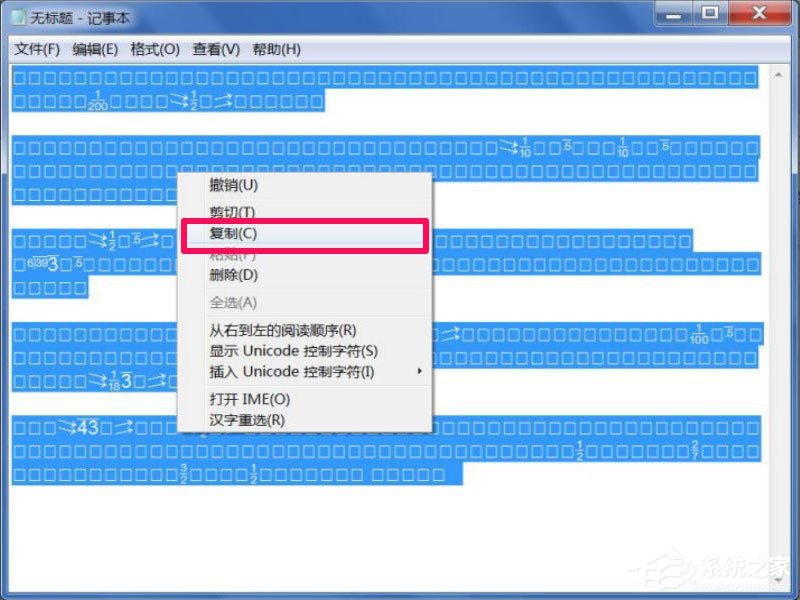
7、然后打開Word文檔,把剛才復制的亂碼粘貼到Word中,也可以糾正亂碼情況;
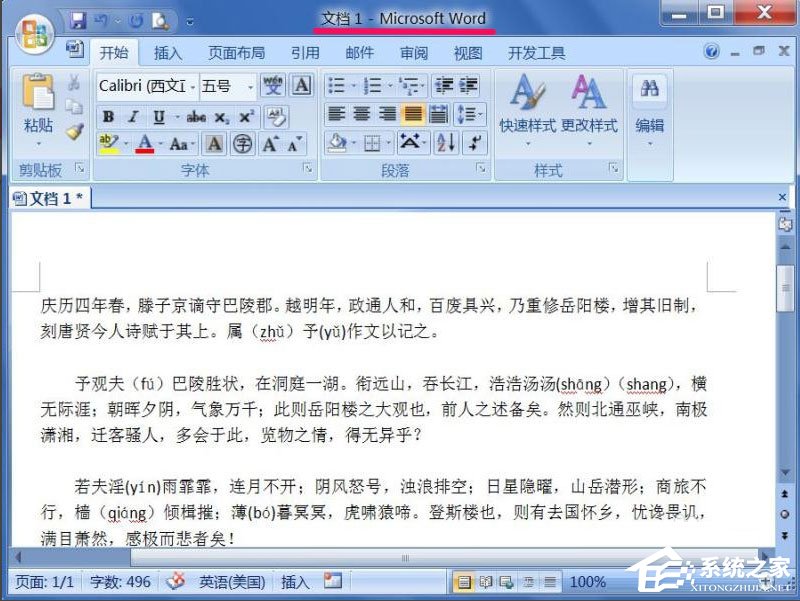
8、還可以在附件中,打開寫字板,把亂碼粘貼到寫字板上,也可以糾正亂碼。
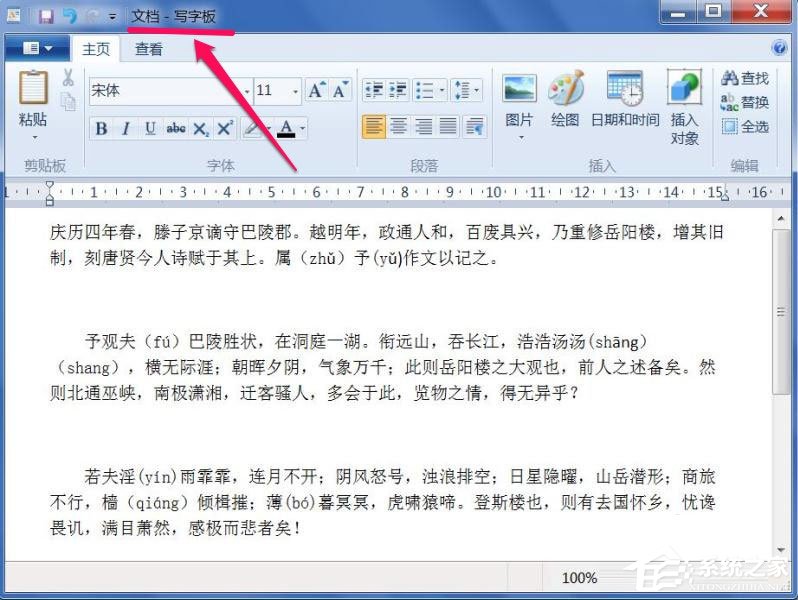
以上就是Win7文本文檔亂碼的的具體解決方法,按照以上方法進行操作,就能輕松解決文本文檔亂碼的問題了。
標簽:
Windows系統(tǒng)
win7
相關文章:
1. Win7文件夾變綠顯示沒有權限怎么辦?Win7文件夾變綠顯示沒有權限的解決方法2. Win10怎么卸載virtualbox?Win10升級提示立即卸載virtualbox怎么卸載?3. Win10輸入msconfig如何恢復設置?4. Win10怎么卸載重裝聲卡驅動?Win10卸載聲卡驅動詳細教程5. 如何一鍵關閉所有程序?Windows系統(tǒng)電腦快捷關閉所有程序教程6. Win10電腦制作定時關機代碼bat文件教程7. Win11的開機音效要怎么設置?8. 怎么檢測電腦是否支持Win11系統(tǒng)?電腦無法運行Win11怎么辦?9. Win11渠道選哪個 升級Win11選擇哪個渠道10. Win11怎么設置任務欄小圖標?Win11設置任務欄小圖標的方法
排行榜

 網公網安備
網公網安備